- A COD Warzone rajongók szembesültek a játék hibáival és hibáival.
- Az egyik leggyakoribb COD Warzone hiba nem teszi lehetővé a felhasználók számára, hogy frissítsék a játékot a PS4-en, és nem elég szabad hely hibát dob fel.
- Az ebben az útmutatóban említett tippeket követve valószínűleg meg tudja oldani a problémát, és visszatérhet a játékhoz.

xTELEPÍTÉS A LETÖLTÉSI FÁJLRA KATTINTVA
Ez a szoftver kijavítja a gyakori számítógépes hibákat, megvédi Önt a fájlvesztéstől, a rosszindulatú programoktól és a hardverhibáktól, és optimalizálja számítógépét a maximális teljesítmény érdekében. Javítsa ki a számítógéppel kapcsolatos problémákat és távolítsa el a vírusokat 3 egyszerű lépésben:
- Töltse le a Restoro PC Repair Tool eszközt amely a szabadalmaztatott technológiákkal együtt jár (szabadalom elérhető itt).
- Kattintson Indítsa el a szkennelést hogy megtalálja azokat a Windows-problémákat, amelyek számítógépes problémákat okozhatnak.
- Kattintson Mindet megjavít a számítógép biztonságát és teljesítményét érintő problémák megoldásához.
- A Restorót letöltötte 0 olvasói ebben a hónapban.
Több felhasználó jelentettek hogy Warzone frissítéssel néznek szembe, nincs elég szabad hely hiba, és nem tudják telepíteni a legújabbat COD Warzone frissítést a konzoljukon.
Ez sokakat felbosszantott Call of Duty Warzone rajongók, és folyamatosan az interneten keresik a megoldásokat. Ha Ön is ilyen felhasználók közé tartozik, akkor a megfelelő helyen landolt.
Mert ebben az útmutatóban 5 egyértelmű megoldást adunk, amelyek segíthetnek a Warzone frissítés, nincs elég szabad hely hiba kijavításában. Menjünk bele rögtön.
Miért nem tudom frissíteni a COD Warzone-t, ha van elég helyem?
Ez a hiba nem csak a COD Warzone-ra vonatkozik; más COD játékok is szenvedtek ugyanilyen problémától.
Egyes felhasználók megemlítették, hogy a PS4 konzol kétszer annyi helyet igényel, mint a játék tényleges mérete. De ez más játékokra nem vonatkozik, kivéve a COD Warzone-t.
Tehát a legjobb megoldás, ha a Warzone frissítésével kell szembenéznie, mert nincs elég szabad hely, az egy hiba miatt lehet. Sajnos nem világos, hogy mi okozza ezt a problémát, de az alábbi megoldások követésével remélhetőleg meg tudja oldani a problémát.
Hogyan javíthatom ki a Warzone frissítésének nem elég szabad hely hibáját?
1. Csak a szükséges kiegészítőket törölje és telepítse
- Nyissa meg a PlayStation Library.
- Válassza ki Összes.
- Válassza ki COD Warzone és megütötte a Lehetőségek gomb.
- Választ Töröl.
- nyomja meg rendben megerősítéséhez.
A teljes COD Warzone játék törlése segít jelentős mennyiségű helyet felszabadítani a konzolon, de még egy dolgot megkönnyít.
Szakértői tipp: Néhány PC-problémát nehéz megoldani, különösen, ha sérült adattárakról vagy hiányzó Windows-fájlokról van szó. Ha problémái vannak a hiba kijavításával, előfordulhat, hogy a rendszer részben meghibásodott. Javasoljuk, hogy telepítse a Restoro eszközt, amely átvizsgálja a készüléket, és azonosítja a hibát.
Kattints ide a letöltéshez és a javítás megkezdéséhez.
Amikor legközelebb letöltjük a COD Warzone-t, csak a játék szükséges összetevőit fogjuk letölteni. Ha csak többszereplős játékot szeretne játszani, akkor csak a játék többjátékos részét kapja meg.
Kövesse a lépéseket a játék adott kiegészítőjének letöltéséhez.
- Irány a Könyvtár.
- Görgessen le, és válassza ki a Vásárolt opciót a bal oldali ablaktáblában.
- Keressen rá COD Warzone.
- Válaszd ki a PlayStation Store gomb.
- Választ Az Ön kiegészítői.
- Töltse le azokat a kiegészítőket, amelyekkel játszani szeretne. Például csak a többjátékos módot töltsd le a COD Warzone-hoz.
- Most töltse le a játékot a PlayStation Storról.
2. Törölje a játékokat és az alkalmazásokat
- Irány Beállítások.

- Görgessen le, és válassza ki Tárolás.
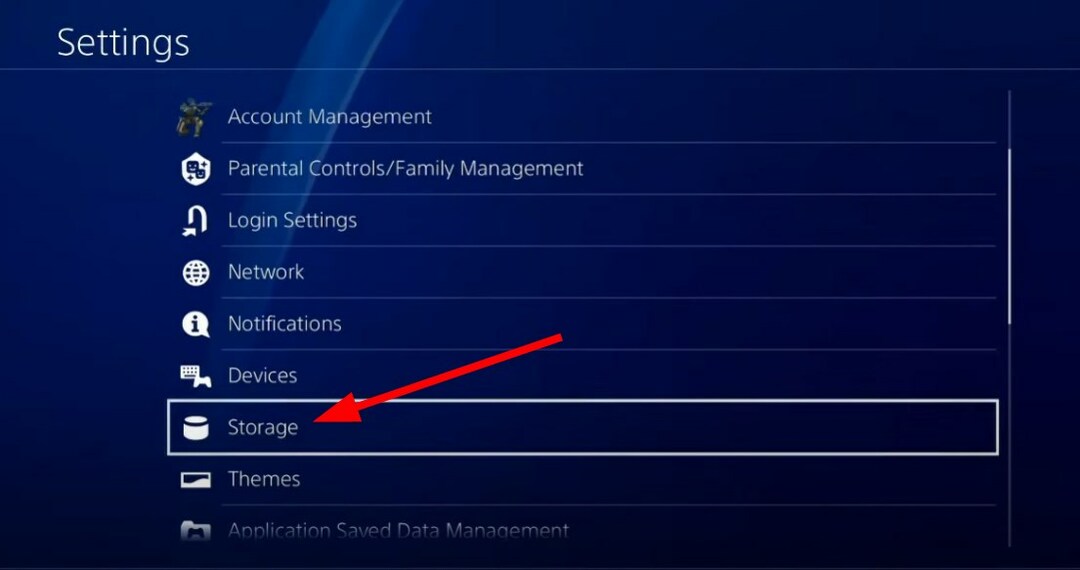
- nyomja meg x a vezérlőn a megnyitáshoz Rendszertárolás.

- Menj Alkalmazás.
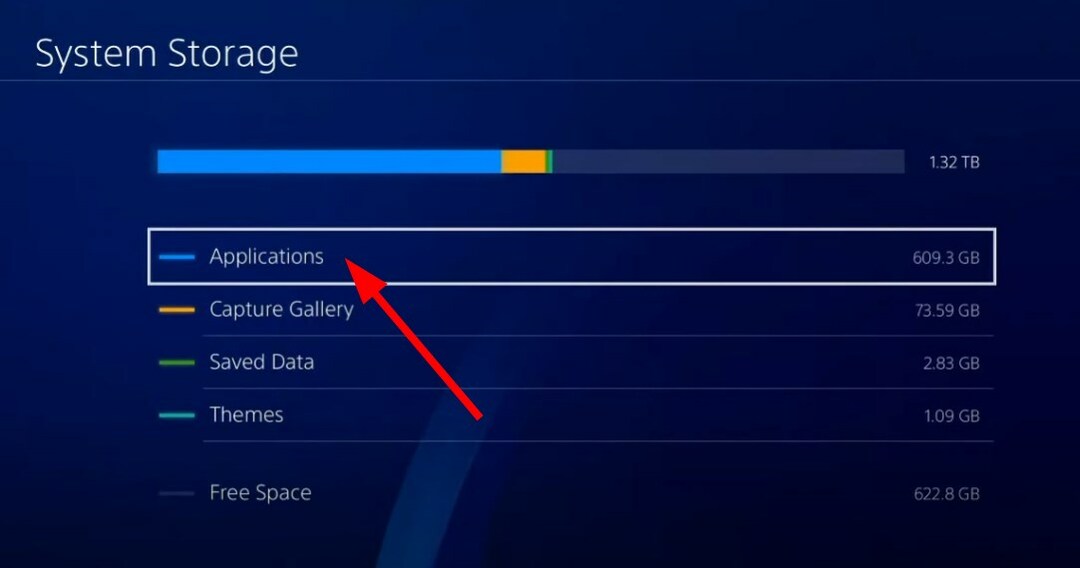
- Kezdje el törölni a nem kívánt alkalmazásokat és játékokat a konzolról.
3. Játékadatok törlése a Galériából
- Irány Beállítások.

- Görgessen le, és válassza ki Tárolás.
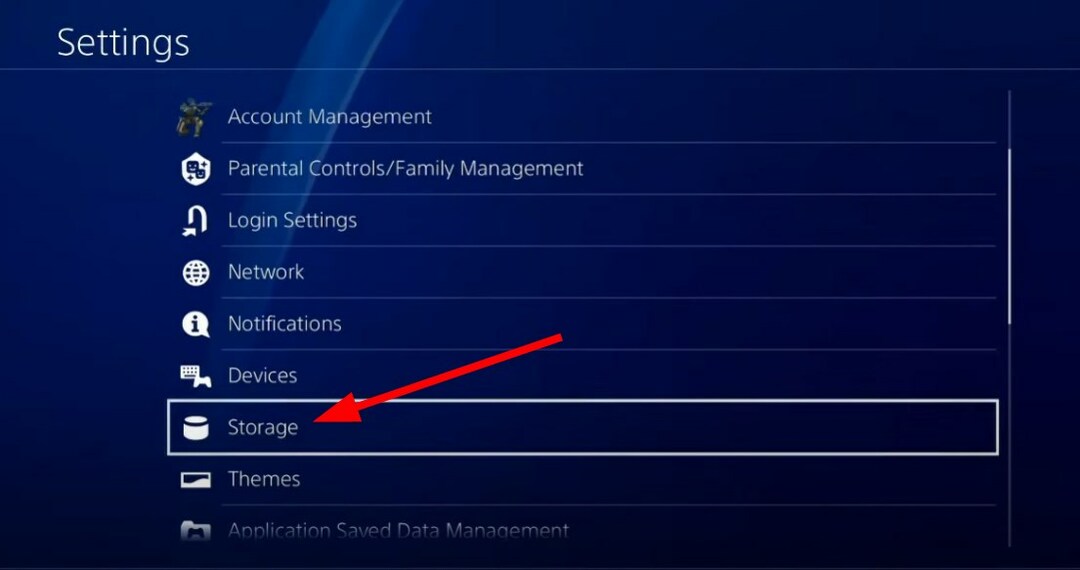
- nyomja meg x a vezérlőn a megnyitáshoz Rendszertárolás.

- Válassza ki Capture Gallery.

- Most törölje az összes játékadatot, például képernyőképeket, képernyőfelvételeket stb., azokat a fájlokat, amelyek esetleg felesleges helyet töltenek be a konzolon.
- 6 módszer a Playstation hálózati bejelentkezési hibájának javítására
- A játékadatok nem fejezték be a Resident Evil 7 telepítését [Részletes útmutató]
- 12 mód a Playstation Networkbe való problémamentes bejelentkezésre
4. Játékmentések törlése
- Nyissa meg a Beállítások.

- Válassza ki Tárolás.

- Választ Rendszertárolás.

- Válassza ki Mentett adatok.

- Választ COD: Warzone játék hogy hozzáférjen a játék mentett adataihoz.
- Válassza ki Lehetőségek és ütött Töröl.
- Válassza ki a törölni kívánt mentett adatfájlokat, majd válassza ki Töröl.
5. Törölje a gyorsítótárat a konzolon
- Kikapcsolni PlayStation 4 vagy 5.
- Várjon, amíg kigyullad a PlayStation 4 vagy 5 jelzőfénye teljesen kikapcsol.
- Kihúz a tápkábelt a konnektorból.
- Várjon körülbelül egy-két percig.
- Dugó a tápkábelt vissza a konzolba.
- Bekapcsol a konzolod.
Miért van szükségem ennyi tárhelyre a COD Warzone frissítéséhez?
A kérdésre a válasz két részből áll. Az első az, hogy a PS4 mindig letölti a teljes játékot és a konzolra telepített új frissítéseket.
Ha már telepítve van a COD Warzone a PS4-re, és telepíteni szeretnéd a frissítést, akkor a játék méretének + a frissítés méretének megfelelő szabad területnek kell lennie.
Sajnos a PS4 így tárolja a játékokat. Létrehozza a játék második példányát, telepíti a frissítést és a játék új verzióját, majd később törli a régebbi verziót.
Mit tehet a probléma megelőzése érdekében? Sajnos csak annyit tehet, hogy kövesse a fenti lépéseket, hogy helyet szabadítson fel a PS4 konzolon. Alternatív megoldásként nagyobb merevlemezeket és SSD-ket is csatlakoztathat, ill csatlakoztasson egy külső USB merevlemezt a tárhely bővítésére.
Annak elkerülése érdekében, hogy a Warzone frissítésével szembesüljön a nem elég szabad hely hibája, javasoljuk, hogy a frissítés letöltése előtt szabadítson fel helyet a konzolon.
 Még mindig vannak problémái?Javítsa ki őket ezzel az eszközzel:
Még mindig vannak problémái?Javítsa ki őket ezzel az eszközzel:
- Töltse le ezt a PC-javító eszközt Kiváló értékelést kapott a TrustPilot.com oldalon (a letöltés ezen az oldalon kezdődik).
- Kattintson Indítsa el a szkennelést hogy megtalálja azokat a Windows-problémákat, amelyek számítógépes problémákat okozhatnak.
- Kattintson Mindet megjavít a szabadalmaztatott technológiákkal kapcsolatos problémák megoldására (Exkluzív kedvezmény olvasóinknak).
A Restorót letöltötte 0 olvasói ebben a hónapban.


